В зависимости от хостинга, FastPanel можно установить автоматически выбрав ее в списке предложенных, а если такой возможности нет, то необходимо ее установить вручную. Но не пугайтесь, даже если вы никогда не сталкивались с программированием или администрированием серверов, вы все равно сможете сделать это легко, за несколько минут.
Я буду показывать на примере хостинга Aeza.net. У них отличная поддержка, оплата всевозможными способами и широкий выбор серверов на любой вкус с приемлемыми ценами. После регистрации по моей ссылке вы получите +15% к пополнению своего баланса.
При заказе хостинга я выбрал операционную систему Debian 11. Среди администраторов она самая распространенная. И перешел в информационную панель услуги. Здесь нам понадобятся:
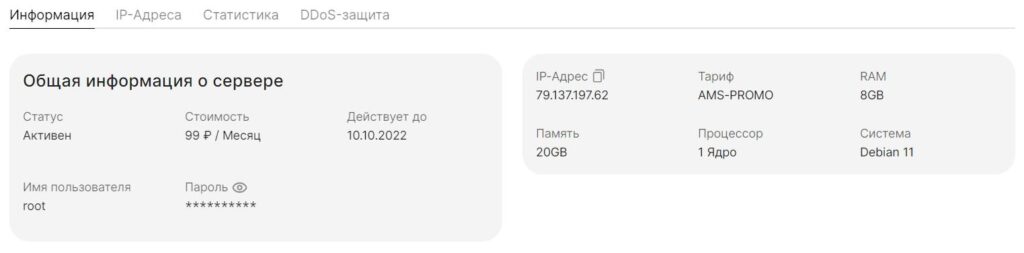
Для подключения к серверу и терминалу я буду использовать программу Bitvise SSH Client. Мне она нравится тем, что в нее встроен FTP клиент, хоть он нам и не понадобиться, но в других операциях, это очень удобная интеграция и не надо запускать несколько программ. Но вы также можете использовать и Putty, чтобы подключиться к терминалу.
Установив программу открываем ее и вписываем наш IP-адрес, имя пользователя и пароль от нашего сервера.
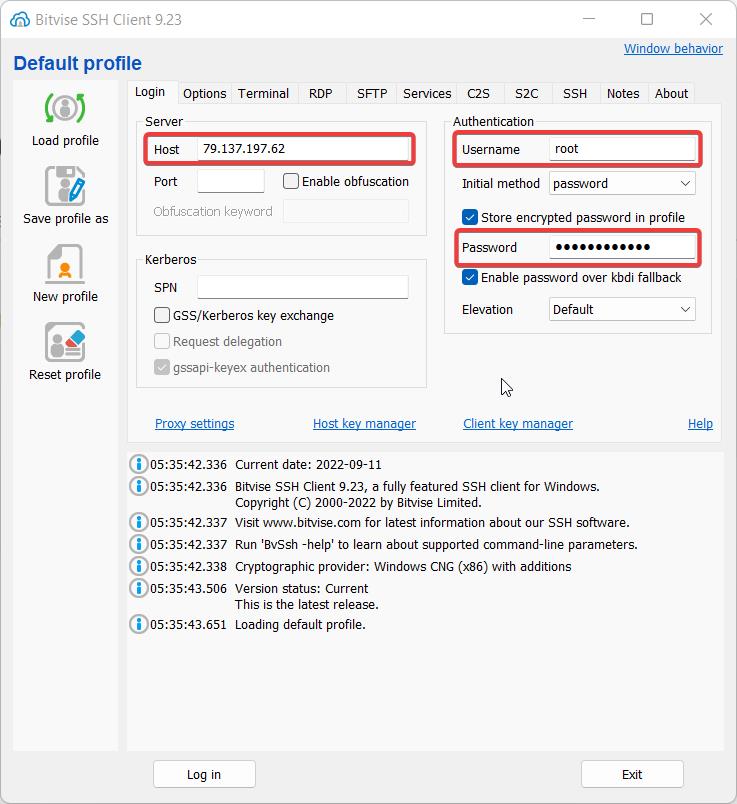
Нажимаем «Log in», если появляется новое окошко с выбором, то выбираем «Accept and Save»
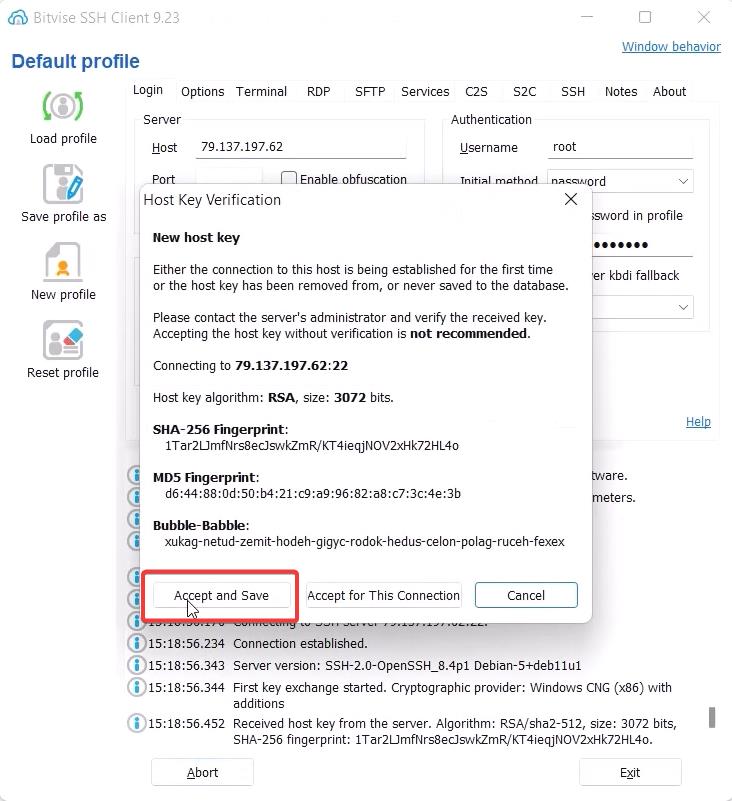
После удачного подключения должна появится кнопка с надписью «New Terminal Console».
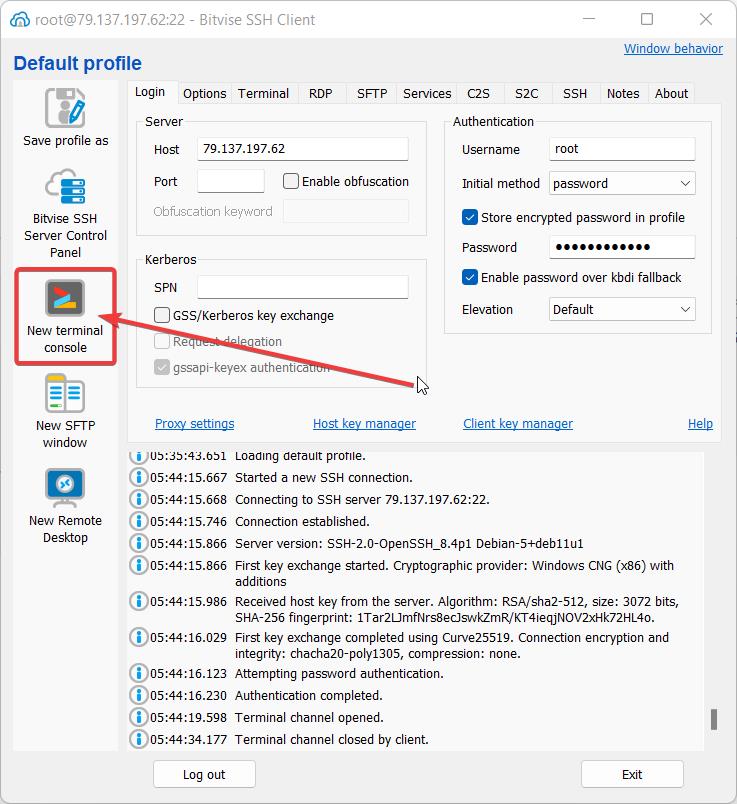
Нажимаем на нее и у нас открывается терминал в котором нам будет необходимо прописать несколько команд, чтобы установить FasPanel.
Команды, которые мы будем прописывать находятся в базе знаний на официальном сайте FastPanel вот по этой ссылке https://fastpanel.direct/wiki/ru/how-to-install-fastpanel.
Первый пункт мы уже выполнили, подключились к терминалу. Поэтому переходим, ко второму. Наша операционная система Debian, поэтому команды будем прописывать для нее.
Копируем первую команду:
apt-get updateИ вставляем в терминал нажав правую кнопку мыши.
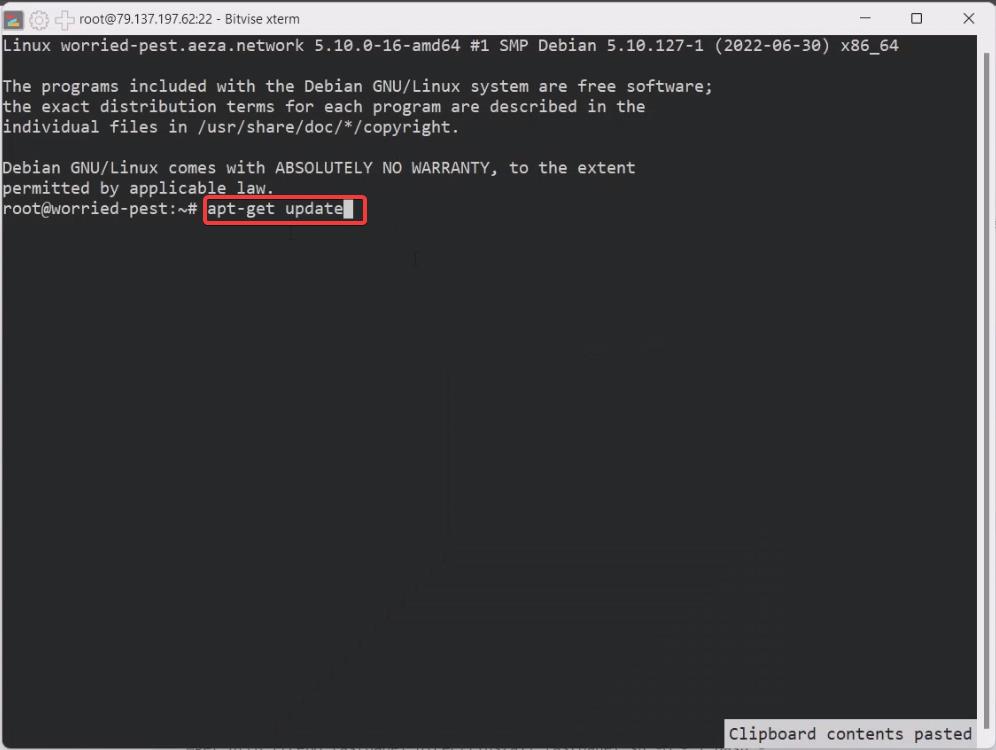
Нажимаем Enter, чтобы применить команду. Начинается установка пакетов. После завершения установки вы увидите надпись Done и у вас опять появится возможность вставлять команды.
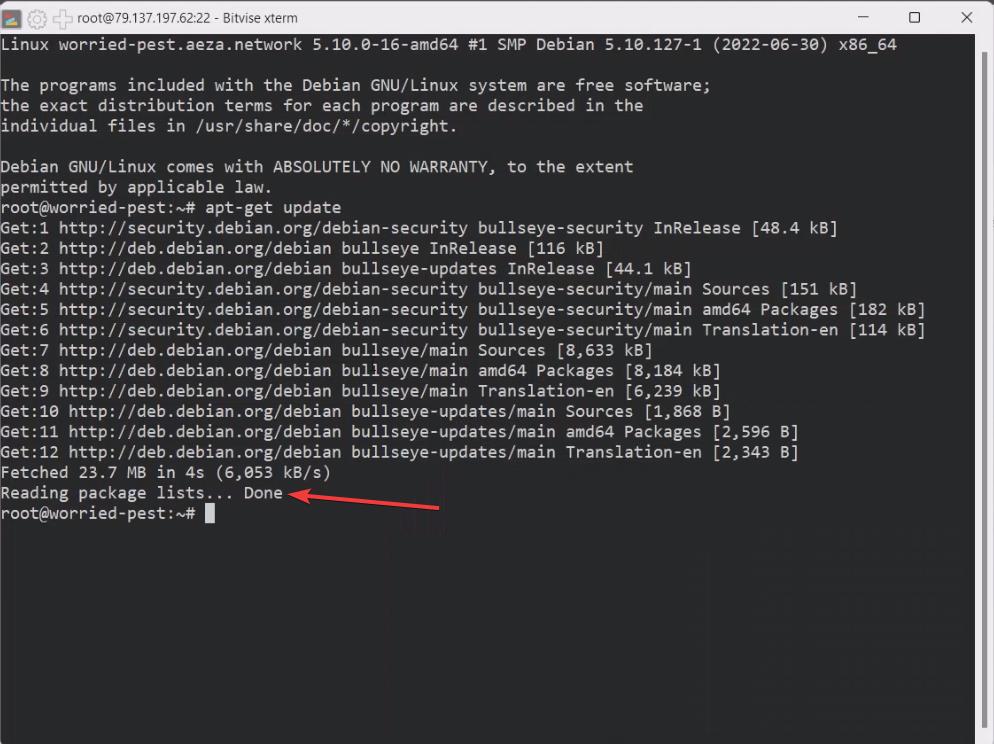
Теперь повторяем тоже самое со второй командой, копируем ее:
apt-get install wgetИ вставляем правой кнопкой мыши в терминал, нажимаем Enter. После завершения установки у вас появится курсор терминала.
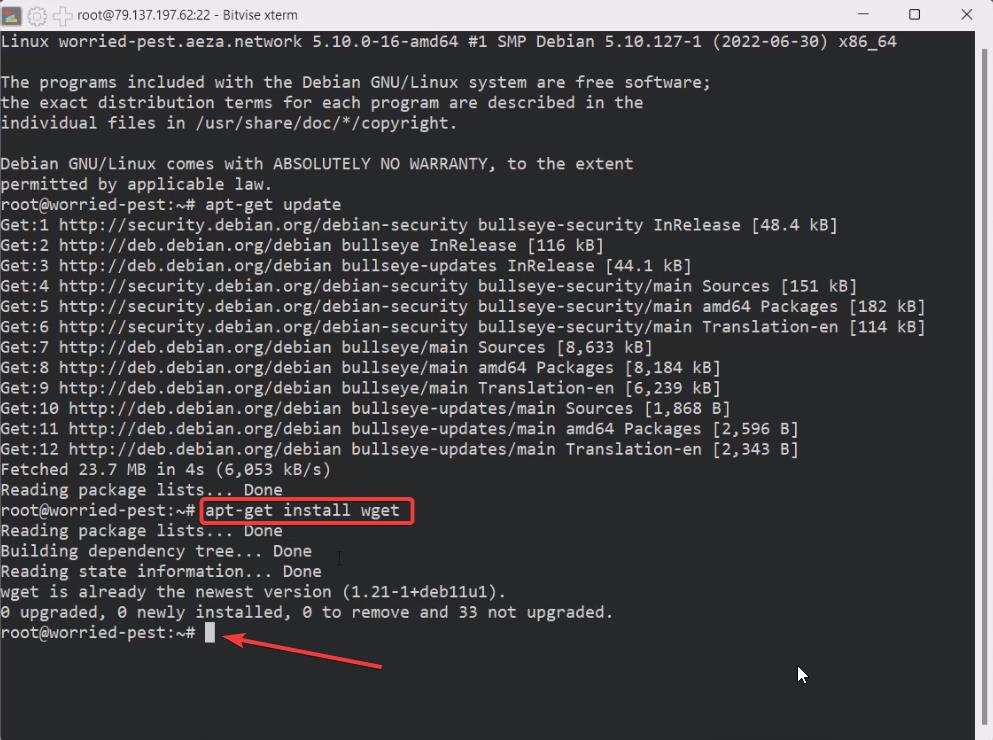
Таким способом мы установили утилиту wget, которая нужна для запуска скрипта распаковки FastPanel. Теперь нам надо прописать в терминал последнюю команду, которая и установит саму FastPanel. Копируем ее:
wget http://repo.fastpanel.direct/install_fastpanel.sh -O - | bash -И вставляем правой кнопкой мыши в терминал. Нажимаем Enter. Установка FastPanel может занимать до 5 минут, в зависимости от вашего сервера. Поэтому, чтобы не терять время и пока идет установка, активируем нашу лицензию FastPanel.
Хоть FastPanel и бесплатная панель управления сервером, но лицензию для нее надо все равно привязывать к своему IP хосту. Переходим на официальный сайт https://fastpanel.direct. Нажимаем «Login» в правом верхнем углу. Если вы еще не регистрировались, то делаем это. Если у вас уже есть аккаунт, то просто входим в него. Нажимаем «Новая лицензия».

Нас перекидывает на страницу с описанием лицензии. Нажимаем «В корзину», вводим свой Ip-адрес сервера, где устанавливается FastPanel и нажимаем кнопку «Оформить».
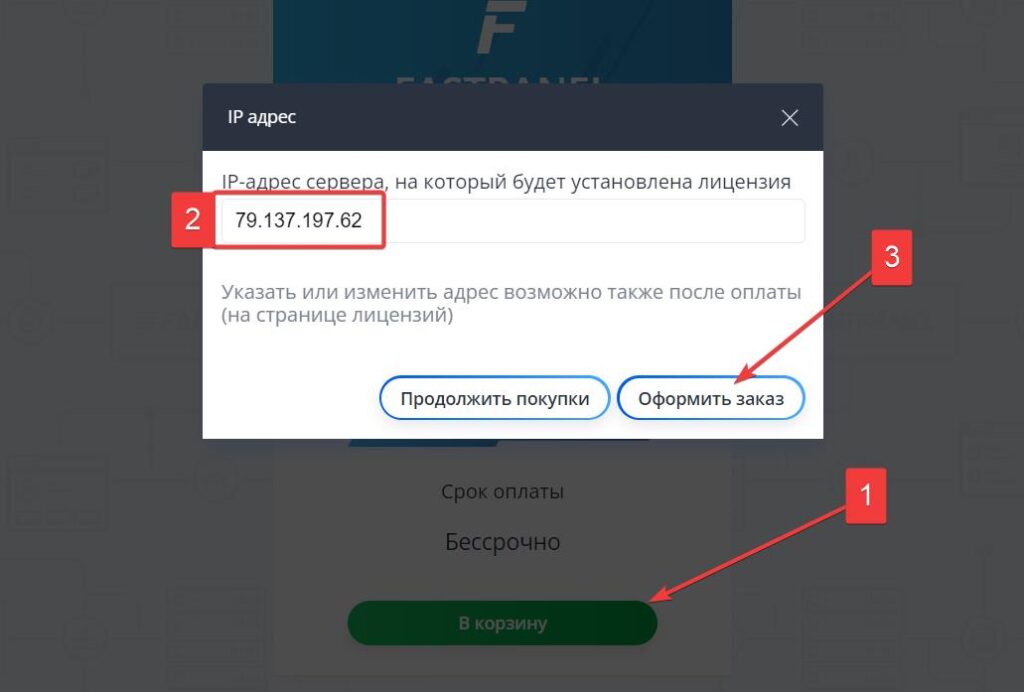
Нас перекидывает на страницу корзины, нажимаем «Перейти к оплате» и попадаем на главную страницу билинга со своей активированной лицензией.
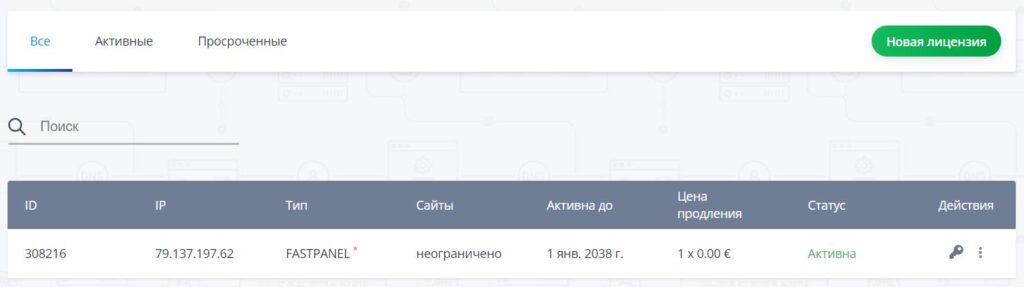
Возвращаемся в наш терминал. И там уже должна завершиться установка FastPanel. У вас отобразится URL доступа в админку, логин, пароль.
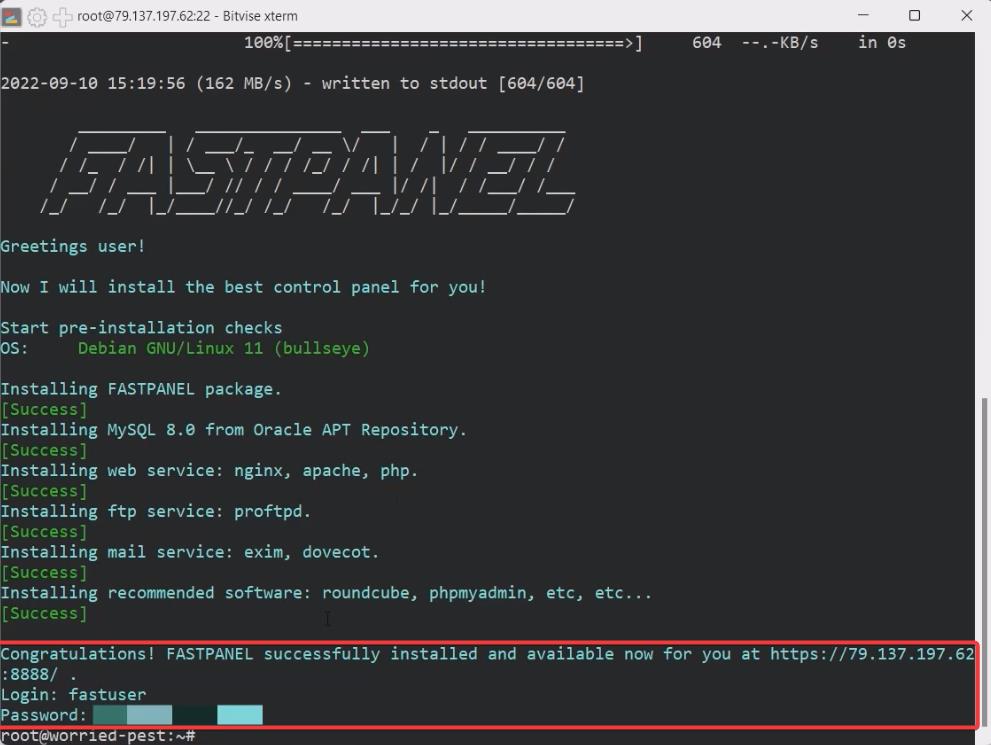
Переходим по предоставленному URL. Нажимаем «Подробнее» и «Перейти».
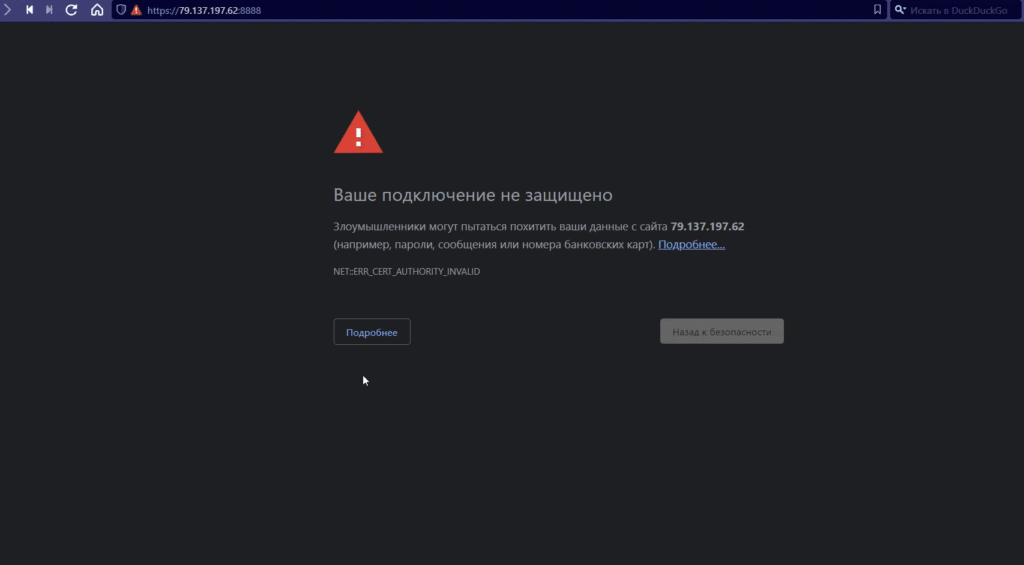
Вводим логин и пароль, которые вам были предоставлены в терминале и попадаем в панель управления сервером FastPanel.
Не забудьте защитить Fastpanel от злоумышленников — описал в этой статье как это сделать.
Если у вас доменное имя сервера совпадает с доменом на котором вы хотите выпускать SSL сертификат, то могут возникнуть проблемы с его выпуском. Вот здесь написал, как решить проблему с выпуском SSL сертификата в FastPanel.